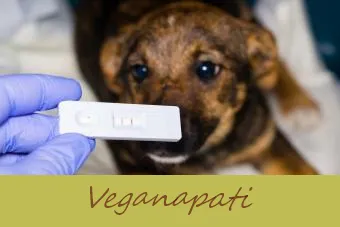ਆਪਣੇ ਆਪ ਨੂੰ 'ਇੰਟਰਨੈੱਟ ਦਾ ਪਹਿਲਾ ਪੰਨਾ' ਕਹਿ ਕੇ ਬੁਲਾਉਣਾ ਰੈਡਿਟ ਦੁਆਰਾ ਵਰਤੀ ਜਾਂਦੀ ਹੈ 250 ਮਿਲੀਅਨ ਲੋਕ ਹਰ ਰੋਜ਼ ਲਗਭਗ 50 ਮਿਲੀਅਨ ਟਿੱਪਣੀਆਂ ਪੋਸਟ ਕਰਨ ਵਾਲੇ 200 ਤੋਂ ਵੱਧ ਦੇਸ਼ਾਂ ਤੋਂ. ਪਹਿਲੀ ਵਾਰ ਉਪਭੋਗਤਾ ਲਈ, ਰੈਡਡਿੱਟ 'ਤੇ ਪੋਸਟ ਕਰਨਾ ਬਹੁਤ ਭੰਬਲਭੂਸੇ ਵਾਲਾ ਹੋ ਸਕਦਾ ਹੈ, ਪਰ ਅਸਲ ਵਿੱਚ ਇਹ ਕਰਨਾ ਬਹੁਤ ਅਸਾਨ ਹੈ.
ਇੱਕ ਰੈਡਿਟ ਖਾਤਾ ਬਣਾਓ
ਪੋਸਟ ਕਰਨ ਲਈ, ਤੁਹਾਨੂੰ ਪਹਿਲਾਂ ਰੈਡਿਟ 'ਤੇ ਮੁਫਤ ਖਾਤਾ ਬਣਾਉਣਾ ਹੋਵੇਗਾ.
- ਹੋਮ ਪੇਜ 'ਤੇ, ਤੁਸੀਂ ਚੋਟੀ ਦੇ ਬੈਨਰ' ਤੇ ਇਕ ਨੀਲਾ ਬਟਨ ਵੇਖੋਗੇ ਜਿਸ ਵਿਚ ਲਿਖਿਆ ਹੈ ਕਿ 'ਇਕ ਰੈਡੀਟਰ ਬਣ ਜਾਓ.' ਇਸ ਬਟਨ ਤੇ ਕਲਿਕ ਕਰੋ, ਜਾਂ 'ਸ਼ਾਮਲ ਹੋਣਾ ਚਾਹੁੰਦੇ ਹੋ' ਦੀ ਵਰਤੋਂ ਕਰੋ? ਲੌਗ ਇਨ ਕਰੋ ਜਾਂ ਸੈਕਿੰਡ ਵਿੱਚ ਸਾਈਨ ਅਪ ਕਰੋ ਲਿੰਕ ਉੱਤੇ ਸੱਜੇ ਪਾਸੇ.
- ਤੁਹਾਨੂੰ ਆਪਣਾ ਈਮੇਲ ਪਤਾ ਦਰਜ ਕਰਨ ਲਈ ਪੌਪ-ਅਪ ਵਿੰਡੋ ਨਾਲ ਸੰਕੇਤ ਦਿੱਤਾ ਜਾਵੇਗਾ.
- ਇਕ ਵਾਰ ਜਦੋਂ ਤੁਸੀਂ ਆਪਣਾ ਪਤਾ ਦਰਜ ਕਰ ਲਓਗੇ, ਤਾਂ ਇਕ ਪੌਪ-ਅਪ ਕੁਝ ਮਸ਼ਹੂਰ ਸਬਰੇਡਿਡਿਟਸ ਨਾਲ ਦਿਖਾਈ ਦੇਵੇਗਾ ਜਿਸ ਦੀ ਗਾਹਕੀ ਲੈਣ ਲਈ ਤੁਸੀਂ ਚੁਣ ਸਕਦੇ ਹੋ. ਰੈੱਡਡਿਟ ਨੇ ਸਿਫਾਰਸ਼ ਕੀਤੀ ਹੈ ਕਿ ਤੁਸੀਂ ਸ਼ੁਰੂਆਤ ਕਰਨ ਲਈ ਘੱਟੋ ਘੱਟ ਪੰਜ ਕਮਿ communitiesਨਿਟੀਆਂ ਦੀ ਗਾਹਕੀ ਲਓ. ਤੁਸੀਂ ਉਨ੍ਹਾਂ ਦੀ ਚੋਣ ਕਰ ਸਕਦੇ ਹੋ ਜਿਨ੍ਹਾਂ ਦੀ ਤੁਸੀਂ ਦਿਲਚਸਪੀ ਰੱਖਦੇ ਹੋ, ਜਾਂ ਸਿਰਫ 'ਅੱਗੇ' ਨੂੰ ਦਬਾ ਸਕਦੇ ਹੋ.
- ਆਪਣਾ ਉਪਯੋਗਕਰਤਾ ਨਾਮ ਚੁਣੋ ਅਤੇ ਅਗਲੀ ਸਕ੍ਰੀਨ ਤੇ ਇੱਕ ਪਾਸਵਰਡ ਦਿਓ. ਇਹ ਪੁਸ਼ਟੀ ਕਰਨ ਲਈ ਬਾਕਸ ਤੇ ਕਲਿਕ ਕਰੋ ਕਿ ਤੁਸੀਂ ਰੋਬੋਟ ਨਹੀਂ ਹੋ. ਤੁਹਾਨੂੰ ਇੱਕ ਨੂੰ ਪੂਰਾ ਕਰਨ ਦੀ ਲੋੜ ਹੋ ਸਕਦੀ ਹੈ reCAPTCHA ਚੁਣੌਤੀ.
- 'ਜਮ੍ਹਾ ਕਰੋ' ਤੇ ਕਲਿਕ ਕਰੋ ਅਤੇ ਤੁਸੀਂ ਹੋ ਗਏ.
- ਸਰਬੋਤਮ ਸੋਸ਼ਲ ਬੁੱਕਮਾਰਕਿੰਗ ਸਾਈਟਾਂ
- ਅਗਿਆਤ ਸੋਸ਼ਲ ਮੀਡੀਆ ਦੇ ਪੇਸ਼ੇ ਅਤੇ ਵਿੱਤ
- ਅੱਜ ਤੁਹਾਡੇ ਇੰਸਟਾਗ੍ਰਾਮ ਅਕਾ .ਂਟ ਨੂੰ ਮਿਟਾਉਣ ਦੇ 5 ਕਾਰਨ
ਇੱਕ ਸਬਰੇਡਿਟ ਵਿੱਚ ਪੋਸਟ ਕਰੋ
ਹੁਣ ਜਦੋਂ ਤੁਹਾਡਾ ਖਾਤਾ ਹੈ ਅਤੇ ਸਾਈਨ ਇਨ ਕੀਤਾ ਹੋਇਆ ਹੈ, 'ਸਬਰੇਡਿਟ' ਲੱਭੋ ਜਿੱਥੇ ਤੁਸੀਂ ਪੋਸਟ ਕਰਨਾ ਚਾਹੁੰਦੇ ਹੋ. ਇੱਕ ਸਬਰੇਡਿਟ ਇੱਕ ਵਿਸ਼ੇਸ਼ ਵਿਸ਼ਾ ਖੇਤਰ ਦੇ ਦੁਆਲੇ ਕੇਂਦਰਿਤ ਰੈਡਿਟ ਵਿੱਚ ਇੱਕ ਕਮਿ communityਨਿਟੀ ਹੁੰਦਾ ਹੈ.
- ਆਪਣੀ ਗਾਹਕੀ ਵਾਲੀਆਂ ਕਮਿ communitiesਨਿਟੀਆਂ ਵਿੱਚੋਂ ਕਿਸੇ ਇੱਕ ਨੂੰ ਚੁਣਨ ਲਈ ਜਾਂ ਸਕ੍ਰੀਨ ਦੇ ਉੱਪਰੀ-ਖੱਬੇ ਕੋਨੇ ਵਿੱਚ 'ਮਾਈ ਸਬਰੇਡਿਟਸ' ਤੇ ਕਲਿਕ ਕਰੋ ਜਾਂ ਕਿਸੇ ਹੋਰ 'ਤੇ ਜਾਓ ਜਿੱਥੇ ਤੁਸੀਂ ਇੱਕ ਪੋਸਟ ਜਮ੍ਹਾ ਕਰਨਾ ਚਾਹੁੰਦੇ ਹੋ.
- ਇਕ ਵਾਰ ਜਦੋਂ ਤੁਸੀਂ ਸਬਰੇਡਿਟ ਵਿਚ ਹੋ ਜਾਂਦੇ ਹੋ, 'ਨਵਾਂ ਲਿੰਕ ਜਮ੍ਹਾ ਕਰੋ' ਜਾਂ 'ਇਕ ਨਵਾਂ ਟੈਕਸਟ ਪੋਸਟ ਜਮ੍ਹਾ ਕਰੋ' (ਜਾਂ ਸਮਾਨ) ਬਟਨਾਂ ਲਈ ਸਕ੍ਰੀਨ ਦੇ ਸੱਜੇ ਹੱਥ ਵੱਲ ਵੇਖੋ.
- ਜੇ ਤੁਸੀਂ ਟੈਕਸਟ ਪੋਸਟ ਨੂੰ ਜਮ੍ਹਾ ਕਰਨ ਦੀ ਚੋਣ ਕਰਦੇ ਹੋ, ਤਾਂ ਇੱਕ ਸਕ੍ਰੀਨ ਸਿਰਲੇਖ ਅਤੇ ਵਿਕਲਪਿਕ ਟੈਕਸਟ ਦੇ ਖੇਤਰਾਂ ਵਿੱਚ ਆ ਜਾਵੇਗੀ. ਤੁਹਾਨੂੰ ਆਪਣੀ ਪੋਸਟ ਲਈ ਇੱਕ ਸਿਰਲੇਖ ਜ਼ਰੂਰ ਦੇਣਾ ਪਏਗਾ ਪਰ ਤੁਹਾਨੂੰ ਵਾਧੂ ਟੈਕਸਟ ਜੋੜਨ ਦੀ ਜ਼ਰੂਰਤ ਨਹੀਂ ਹੈ.
- ਸੰਕੇਤ ਦਿਓ ਕਿ ਕੀ ਤੁਸੀਂ profileੁਕਵੇਂ ਰੇਡੀਓ ਬਟਨ ਤੇ ਕਲਿਕ ਕਰਕੇ ਆਪਣੇ ਪ੍ਰੋਫਾਈਲ 'ਤੇ ਜਾਂ ਉਪ-ਸੰਪਾਦਨ (ਮੂਲ ਪਸੰਦ) ਵਿੱਚ ਪੋਸਟ ਕਰਨਾ ਚਾਹੁੰਦੇ ਹੋ.
- ਜਾਂਚ ਕਰੋ ਕਿ ਤੁਹਾਡੀ ਪੋਸਟ ਸਬਰੇਡਿਟ ਦੇ ਨਿਯਮਾਂ ਦੀ ਪਾਲਣਾ ਕਰਦੀ ਹੈ.
- ਜੇ ਤੁਸੀਂ ਨਹੀਂ ਚਾਹੁੰਦੇ ਕਿ ਤੁਹਾਡੀ ਪੋਸਟ ਦੇ ਜਵਾਬ ਤੁਹਾਡੇ ਰੈਡਿਟ ਇਨਬੌਕਸ ਨੂੰ ਭੇਜੇ ਜਾਣ ਤਾਂ ਵਿਕਲਪ ਖੇਤਰ ਵਿਚ ਬਾਕਸ ਨੂੰ ਹਟਾ ਦਿਓ ਅਤੇ ਆਪਣੀ ਪੋਸਟ ਦੀ ਪੁਸ਼ਟੀ ਕਰਨ ਲਈ ਰੀਕਾੱਪਟਾ ਦਾਖਲ ਕਰੋ.
- ਜੇ ਤੁਸੀਂ ਇਸ ਦੀ ਬਜਾਏ ਕੋਈ ਲਿੰਕ ਜਮ੍ਹਾ ਕਰਨਾ ਚਾਹੁੰਦੇ ਹੋ, ਤਾਂ 'ਲਿੰਕ ਸਬਮਿਟ ਕਰੋ' ਵਿਕਲਪ ਦੀ ਚੋਣ ਕਰੋ.
- ਦਿੱਤੇ ਗਏ ਖੇਤਰ ਵਿੱਚ URL ਦਾਖਲ ਕਰੋ ਅਤੇ ਆਪਣੀ ਪੋਸਟ ਲਈ ਇੱਕ ਸਿਰਲੇਖ ਪ੍ਰਦਾਨ ਕਰੋ.
- ਟੈਕਸਟ ਪੋਸਟ ਲਈ ਉਹੀ ਕਦਮਾਂ ਨਾਲ ਅੱਗੇ ਵਧੋ, ਜਿਵੇਂ ਕਿ ਇਹ ਚੁਣਨਾ ਕਿ ਪੋਸਟ ਕਿੱਥੇ ਪ੍ਰਕਾਸ਼ਤ ਕੀਤੀ ਜਾਣੀ ਚਾਹੀਦੀ ਹੈ.
- ਜੇ ਤੁਸੀਂ ਕੋਈ ਤਸਵੀਰ ਜਾਂ ਵੀਡੀਓ ਪੋਸਟ ਕਰਨਾ ਚਾਹੁੰਦੇ ਹੋ, ਤਾਂ 'ਲਿੰਕ ਸਬਮਿਟ ਕਰੋ' ਵਿਕਲਪ ਦੀ ਵਰਤੋਂ ਕਰੋ ਅਤੇ ਫਾਈਲ ਨੂੰ ਬਾਕਸ ਵਿਚ ਸੁੱਟੋ ਜਾਂ ਇਸ ਨੂੰ ਆਪਣੇ ਕੰਪਿ fromਟਰ ਤੋਂ ਚੁਣਨ ਲਈ 'ਫਾਈਲ ਦੀ ਚੋਣ ਕਰੋ' ਵਿਕਲਪ ਦੀ ਵਰਤੋਂ ਕਰੋ.
ਸਬਰੇਡਿਟ ਨਿਯਮਾਂ ਦੀ ਪਾਲਣਾ ਕਰੋ
ਇੱਕ ਸਬਰੇਡਿਟ ਵਿੱਚ ਪੋਸਟ ਕਰਨ ਤੋਂ ਪਹਿਲਾਂ, ਤੁਹਾਨੂੰ ਕਮਿ postsਨਿਟੀ ਪ੍ਰਤੀ ਭਾਵਨਾ ਪੈਦਾ ਕਰਨ ਲਈ ਪੋਸਟਾਂ ਨੂੰ ਪੜ੍ਹਨ ਲਈ ਕੁਝ ਸਮਾਂ ਲੈਣਾ ਚਾਹੀਦਾ ਹੈ ਅਤੇ ਉਨ੍ਹਾਂ ਦੇ ਨਿਯਮਾਂ ਦੀ ਸਮੀਖਿਆ ਵੀ ਕਰਨੀ ਚਾਹੀਦੀ ਹੈ. ਸਮੂਹ 'ਤੇ ਨਿਰਭਰ ਕਰਦਿਆਂ, ਇੱਥੇ ਬਹੁਤ ਸਾਰੀਆਂ ਵਿਸ਼ੇਸ਼ ਨੀਤੀਆਂ ਹੋ ਸਕਦੀਆਂ ਹਨ ਕਿ ਤੁਸੀਂ ਕੀ ਪੋਸਟ ਕਰ ਸਕਦੇ ਹੋ ਅਤੇ ਕੀ ਨਹੀਂ ਕਰ ਸਕਦੇ.
ਉਦਾਹਰਣ ਦੇ ਲਈ, ਅਕਾਦਮਿਕਆ ਅਤੇ ਖੋਜ 'ਤੇ ਕੇਂਦ੍ਰਤ ਕੁਝ ਸਬਰੇਡਿਟਸ ਤੁਹਾਨੂੰ ਸਿਰਫ ਪੀਅਰ-ਰਿਵਿ reviewedਡ ਰਸਾਲਿਆਂ ਤੋਂ ਲਿੰਕ ਪੋਸਟ ਕਰਨ ਦੀ ਆਗਿਆ ਦੇਵੇਗਾ. ਹੋਰ ਸਬਰੇਡਿਟਸ ਕੁਝ ਵਿਸ਼ਿਆਂ ਤੇ ਸਖਤੀ ਨਾਲ ਚਰਚਾ ਨੂੰ ਸੀਮਿਤ ਕਰ ਸਕਦੇ ਹਨ. ਜਮ੍ਹਾਂ ਲਿੰਕ ਅਤੇ ਸਬਮਿਟ ਟੈਕਸਟ ਬਟਨਾਂ ਦੇ ਹੇਠਾਂ ਸਬਰੇਡੀਡਿਟ ਹੋਮ ਪੇਜ ਦੇ ਸੱਜੇ ਹੱਥ ਦੇ ਨਿਯਮਾਂ ਅਤੇ ਨੀਤੀਆਂ ਦੀ ਸੂਚੀ ਵੇਖੋ.
ਇੱਕ ਪੋਸਟ 'ਤੇ ਟਿੱਪਣੀ ਕਰੋ
ਇੱਕ ਸਬਰੇਡਿਟ ਵਿੱਚ ਇੱਕ ਪੋਸਟ 'ਤੇ ਟਿੱਪਣੀ ਕਰਨ ਲਈ, ਯਾਦ ਰੱਖੋ ਕਿ ਸੂਚੀ ਵਿੱਚ ਪੋਸਟ ਦੇ ਸਿਰਲੇਖ ਤੇ ਕਲਿਕ ਨਾ ਕਰੋ. ਇਹ ਤੁਹਾਨੂੰ ਉਸ ਬਾਹਰੀ ਲਿੰਕ ਤੇ ਭੇਜ ਸਕਦਾ ਹੈ ਜੋ ਉਪਭੋਗਤਾ ਨੇ ਉਸ ਪੋਸਟ ਲਈ ਸਬਮਿਟ ਕੀਤਾ ਸੀ. ਇਸ ਦੀ ਬਜਾਏ, ਪੋਸਟ ਸਿਰਲੇਖ ਦੇ ਹੇਠਾਂ ਟਿੱਪਣੀ ਗਿਣਤੀ (ਉਦਾ., '258 ਟਿੱਪਣੀਆਂ') 'ਤੇ ਕਲਿੱਕ ਕਰੋ.
-
 ਤੁਹਾਨੂੰ ਚੋਟੀ 'ਤੇ ਪੋਸਟ ਦੇ ਨਾਲ ਇਕ ਨਵੇਂ ਪੇਜ' ਤੇ ਲਿਜਾਇਆ ਜਾਵੇਗਾ ਅਤੇ ਹੇਠਾਂ ਟਿੱਪਣੀਆਂ.
ਤੁਹਾਨੂੰ ਚੋਟੀ 'ਤੇ ਪੋਸਟ ਦੇ ਨਾਲ ਇਕ ਨਵੇਂ ਪੇਜ' ਤੇ ਲਿਜਾਇਆ ਜਾਵੇਗਾ ਅਤੇ ਹੇਠਾਂ ਟਿੱਪਣੀਆਂ. - ਇੱਕ ਬਾਕਸ ਪੋਸਟ ਦੇ ਬਿਲਕੁਲ ਹੇਠਾਂ ਦਿਖਾਈ ਦੇਵੇਗਾ. ਇਸ ਬਾਕਸ ਦੇ ਅੰਦਰ ਆਪਣੀ ਪੋਸਟ ਟਾਈਪ ਕਰੋ, ਅਤੇ ਜਦੋਂ ਤੁਸੀਂ ਇਸ ਨੂੰ ਪੋਸਟ ਕਰਨ ਲਈ ਤਿਆਰ ਹੋਵੋ ਤਾਂ 'ਸੇਵ' ਨੂੰ ਦਬਾਓ.
- ਜੇ ਤੁਹਾਨੂੰ ਫਾਰਮੈਟਿੰਗ ਵਿਚ ਸਹਾਇਤਾ ਦੀ ਜ਼ਰੂਰਤ ਹੈ, ਤਾਂ ਇਕ 'ਫਾਰਮੈਟਿੰਗ ਮਦਦ' ਲਿੰਕ ਹੈ ਜੋ ਤੁਸੀਂ ਬਾਕਸ ਦੇ ਹੇਠਾਂ ਕਲਿਕ ਕਰ ਸਕਦੇ ਹੋ ਜੋ ਮਾਰਕਡਾਉਨ ਦੇ ਕੁਝ ਸੁਝਾਆਂ ਨੂੰ ਪ੍ਰਗਟ ਕਰੇਗਾ, ਜਿਵੇਂ ਬੋਲਡ ਜਾਂ ਇਟਾਲਿਕਸ ਦੀ ਵਰਤੋਂ ਕਿਵੇਂ ਕੀਤੀ ਜਾਵੇ.
- ਤੁਸੀਂ ਅਸਲ ਪੋਸਟ 'ਤੇ ਮੌਜੂਦਾ ਟਿੱਪਣੀ ਦੇ ਜਵਾਬ ਲਈ ਕੋਈ ਟਿੱਪਣੀ ਵੀ ਪੋਸਟ ਕਰ ਸਕਦੇ ਹੋ. ਬੱਸ ਉਸ ਟਿੱਪਣੀ ਤੇ ਜਾਓ ਜਿੱਥੇ ਤੁਸੀਂ ਜਵਾਬ ਦੇਣਾ ਚਾਹੁੰਦੇ ਹੋ ਅਤੇ ਟਿੱਪਣੀ ਦੇ ਹੇਠਾਂ ਛੋਟੇ 'ਜਵਾਬ' ਵਿਕਲਪ ਤੇ ਕਲਿਕ ਕਰੋ.
ਇੱਕ ਸਬਰੇਡਿਟ ਲਈ ਮੈਂਬਰ ਬਣੋ
ਜੇ ਤੁਸੀਂ ਇਸ ਵਿਸ਼ੇ 'ਤੇ ਆਪਣੀਆਂ ਪੋਸਟਾਂ ਅਤੇ ਹੋਰਾਂ ਦੇ ਦੁਆਲੇ ਹੋਣ ਵਾਲੀ ਗੱਲਬਾਤ ਦੀ ਪਾਲਣਾ ਕਰਨਾ ਜਾਰੀ ਰੱਖਣਾ ਚਾਹੁੰਦੇ ਹੋ, ਤਾਂ ਵਧੀਆ ਹੈ ਕਿ ਇਸ ਸਬਰੇਡਿਟ ਨੂੰ ਸਬਸਕ੍ਰਾਈਬ ਕਰੋ. ਤੁਸੀਂ ਜਿੰਨੇ ਚਾਹੋ ਸਬਰੇਡਿਡਿਟਸ ਦੀ ਗਾਹਕੀ ਲੈ ਸਕਦੇ ਹੋ.
- ਸਕ੍ਰੀਨ ਦੇ ਉਪਰਲੇ ਸੱਜੇ ਖੇਤਰ ਵਿੱਚ ਸਬਰੇਡਿਟ ਜਾਣਕਾਰੀ ਖੇਤਰ ਵੇਖੋ. ਖੇਤਰ ਵਿੱਚ ਉਪ-ਨਾਮ ਦਾ ਨਾਮ, ਮੈਂਬਰਾਂ ਦੀ ਸੰਖਿਆ ਅਤੇ ਇੱਕ 'ਗਾਹਕ ਬਣੋ' ਬਟਨ ਹੋਣਗੇ.
- ਸ਼ਾਮਲ ਹੋਣ ਲਈ 'ਗਾਹਕੀ' ਬਟਨ 'ਤੇ ਕਲਿੱਕ ਕਰੋ.
- ਗਾਹਕੀ ਰੱਦ ਕਰਨ ਲਈ, ਦੁਬਾਰਾ ਬਟਨ ਤੇ ਕਲਿਕ ਕਰੋ, ਜੋ ਹੁਣ 'ਅਨਸ੍ਰਸਕ੍ਰਾਈਬ ਕਰੋ' ਕਹੇਗਾ.
- ਜਦੋਂ ਤੁਸੀਂ ਸਾਈਟ ਤੋਂ ਲੌਗ ਆਉਟ ਕਰਨ ਤੋਂ ਬਾਅਦ ਰੈੱਡਡਿਟ ਤੇ ਵਾਪਸ ਆ ਜਾਂਦੇ ਹੋ, ਤਾਂ ਤੁਸੀਂ ਸਕ੍ਰੀਨ ਦੇ ਸਿਖਰ ਤੇ ਸਕ੍ਰੌਲ ਕਰਕੇ ਆਪਣੇ ਸਾਰੇ ਗਾਹਕੀ ਗਾਹਕੀ ਅਸਾਨੀ ਨਾਲ ਲੱਭ ਸਕਦੇ ਹੋ.
- ਉੱਪਰੀ-ਖੱਬੇ ਨੇੜੇ 'ਮੇਰੇ ਸਬਸੈਡਿਟਸ' ਲਿੰਕ 'ਤੇ ਕਲਿੱਕ ਕਰੋ ਅਤੇ ਇਕ ਡਰਾਪ-ਡਾਉਨ ਸੂਚੀ ਦਿਖਾਈ ਦੇਵੇਗੀ.
ਇੰਟਰਨੈੱਟ ਨੂੰ ਰੈੱਡਡਿਟ ਤੇ ਸ਼ਾਮਲ ਕਰੋ
ਇਕ ਵਾਰ ਜਦੋਂ ਤੁਸੀਂ ਰੈਡਿਟ 'ਤੇ ਪੋਸਟ ਕਰਨ ਦੀ ਆਦਤ ਪਾ ਲੈਂਦੇ ਹੋ, ਤਾਂ ਤੁਸੀਂ ਦੇਖੋਗੇ ਇਹ ਇਕ ਹਵਾ ਹੈ. ਵਿਸ਼ਾਲ ਉਪਭੋਗਤਾ ਅਧਾਰ ਅਤੇ ਵਿਭਿੰਨ ਵਿਸ਼ਾ ਖੇਤਰਾਂ ਦੇ ਨਾਲ, ਰੈੱਡਡਿਟ ਗਿਆਨ ਅਤੇ ਮਨੋਰੰਜਨ ਦਾ ਇੱਕ ਮਹੱਤਵਪੂਰਣ ਸਰੋਤ ਹੋ ਸਕਦਾ ਹੈ. ਉਪਰੋਕਤ ਕਦਮਾਂ ਦੀ ਪਾਲਣਾ ਕਰੋ ਅਤੇ ਜਲਦੀ ਹੀ ਤੁਸੀਂ 'ਰੈਡਿਡਟਰ' ਕਮਿ communityਨਿਟੀ ਦੇ ਇੱਕ ਉਤਸ਼ਾਹੀ ਮੈਂਬਰ ਹੋਵੋਗੇ.
 ਤੁਹਾਨੂੰ ਚੋਟੀ 'ਤੇ ਪੋਸਟ ਦੇ ਨਾਲ ਇਕ ਨਵੇਂ ਪੇਜ' ਤੇ ਲਿਜਾਇਆ ਜਾਵੇਗਾ ਅਤੇ ਹੇਠਾਂ ਟਿੱਪਣੀਆਂ.
ਤੁਹਾਨੂੰ ਚੋਟੀ 'ਤੇ ਪੋਸਟ ਦੇ ਨਾਲ ਇਕ ਨਵੇਂ ਪੇਜ' ਤੇ ਲਿਜਾਇਆ ਜਾਵੇਗਾ ਅਤੇ ਹੇਠਾਂ ਟਿੱਪਣੀਆਂ.